您好,登錄后才能下訂單哦!
您好,登錄后才能下訂單哦!
這篇文章給大家分享的是有關python中opencv圖像如何處理 的內容。小編覺得挺實用的,因此分享給大家做個參考。一起跟隨小編過來看看吧。
圖像素描特效主要經過以下幾個步驟:
調用cv.cvtColor()函數將彩色圖像灰度化處理;
通過cv.GaussianBlur()函數實現高斯濾波降噪;
邊緣檢測采用Canny算子實現;
最后通過cv.threshold()反二進制閾值化處理實現素描特效。
#coding:utf-8
import cv2 as cv
import numpy as np
#讀取原始圖像
img = cv.imread('d:/paojie.png')
#圖像灰度處理
gray = cv.cvtColor(img,cv.COLOR_BGR2GRAY)
#高斯濾波降噪
gaussian = cv.GaussianBlur(gray, (5,5), 0)
#Canny算子
canny = cv.Canny(gaussian, 50, 150)
#閾值化處理
ret, result = cv.threshold(canny, 0, 255, cv.THRESH_BINARY_INV+cv.THRESH_OTSU)
#顯示圖像
#cv.imshow('src', img)
#cv.imshow('result', result)
cv.imshow('result',np.vstack((gray,result)))
cv.waitKey()
cv.destroyAllWindows()
圖像懷舊特效
懷舊特效是將圖像的RGB三個分量分別按照一定比例進行處理的結果,其懷舊公式如下所示:
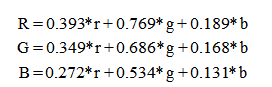
#coding:utf-8
import cv2 as cv
import numpy as np
#讀取原始圖像
img = cv.imread('d:/paojie.png')
#獲取圖像行和列
rows, cols = img.shape[:2]
#新建目標圖像
dst = np.zeros((rows, cols, 3), dtype="uint8")
#圖像懷舊特效
for i in range(rows):
for j in range(cols):
B = 0.272*img[i,j][2] + 0.534*img[i,j][1] + 0.131*img[i,j][0]
G = 0.349*img[i,j][2] + 0.686*img[i,j][1] + 0.168*img[i,j][0]
R = 0.393*img[i,j][2] + 0.769*img[i,j][1] + 0.189*img[i,j][0]
if B>255:
B = 255
if G>255:
G = 255
if R>255:
R = 255
dst[i,j] = np.uint8((B, G, R))
#顯示圖像
cv.imshow('result',np.vstack((img,dst)))
cv.waitKey()
cv.destroyAllWindows()
圖像光照特效是指圖像存在一個類似于燈光的光暈特效,圖像像素值圍繞光照中心點呈圓形范圍內的增強。
python實現代碼主要是通過雙層循環遍歷圖像的各像素點,尋找圖像的中心點,再通過計算當前點到光照中心的距離(平面坐標系中兩點之間的距離),判斷該距離與圖像中心圓半徑的大小關系,中心圓范圍內的圖像灰度值增強,范圍外的圖像灰度值保留,并結合邊界范圍判斷生成最終的光照效果。
#coding:utf-8
import cv2 as cv
import math
import numpy as np
#讀取原始圖像
img = cv.imread('d:/paojie.png')
#獲取圖像行和列
rows, cols = img.shape[:2]
#設置中心點和光照半徑
centerX = rows / 2 - 20
centerY = cols / 2 + 20
radius = min(centerX, centerY)
#設置光照強度
strength = 100
#新建目標圖像
dst = np.zeros((rows, cols, 3), dtype="uint8")
#圖像光照特效
for i in range(rows):
for j in range(cols):
#計算當前點到光照中心距離(平面坐標系中兩點之間的距離)
distance = math.pow((centerY-j), 2) + math.pow((centerX-i), 2)
#獲取原始圖像
B = img[i,j][0]
G = img[i,j][1]
R = img[i,j][2]
if (distance < radius * radius):
#按照距離大小計算增強的光照值
result = (int)(strength*( 1.0 - math.sqrt(distance) / radius ))
B = img[i,j][0] + result
G = img[i,j][1] + result
R = img[i,j][2] + result
#判斷邊界 防止越界
B = min(255, max(0, B))
G = min(255, max(0, G))
R = min(255, max(0, R))
dst[i,j] = np.uint8((B, G, R))
else:
dst[i,j] = np.uint8((B, G, R))
#顯示圖像
cv.imshow('result',np.vstack((img,dst)))
cv.waitKey()
cv.destroyAllWindows()
流年是用來形容如水般流逝的光陰或年華,圖像處理中特指將原圖像轉換為具有時代感或歲月沉淀的特效。python實現代碼如下,它將原始圖像的藍色(B)通道的像素值開根號,再乘以一個權重參數,產生最終的流年效果。
#coding:utf-8
import cv2 as cv
import math
import numpy as np
#讀取原始圖像
img = cv.imread('d:/paojie.png')
#獲取圖像行和列
rows, cols = img.shape[:2]
#新建目標圖像
dst = np.zeros((rows, cols, 3), dtype="uint8")
#圖像流年特效
for i in range(rows):
for j in range(cols):
#B通道的數值開平方乘以參數12
B = math.sqrt(img[i,j][0]) * 12
G = img[i,j][1]
R = img[i,j][2]
if B>255:
B = 255
dst[i,j] = np.uint8((B, G, R))
#顯示圖像
cv.imshow('result',np.vstack((img,dst)))
cv.waitKey()
cv.destroyAllWindows()
濾鏡主要是用來實現圖像的各種特殊效果,它在Photoshop中具有非常神奇的作用。濾鏡通常需要同通道、圖層等聯合使用,才能取得最佳藝術效果。本小節將講述一種基于顏色查找表(Look up Table)的濾鏡處理方法,它通過將每一個原始顏色進行轉換之后得到新的顏色。比如,原始圖像的某像素點為紅色(R-255, G-0, B-0),進行轉換之后變為綠色(R-0, G-255, B-0),之后所有是紅色的地方都會被自動轉換為綠色,而顏色查找表就是將所有的顏色進行一次(矩陣)轉換,很多的濾鏡功能就是提供了這么一個轉換的矩陣,在原始色彩的基礎上進行顏色的轉換。
假設現在存在一張新的濾鏡顏色查找表,如圖所示,它是一張512×512大小,包含各像素顏色分布的圖像。下面這張圖片另存為本地,即可直接用于圖像濾鏡處理。
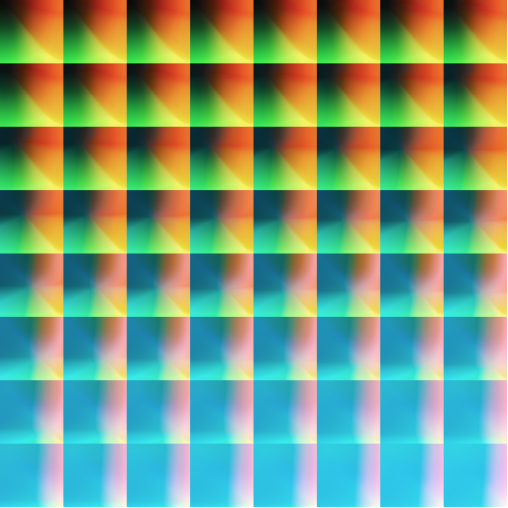
#coding:utf-8
import cv2 as cv
import numpy as np
#獲取濾鏡顏色
def getBGR(img, table, i, j):
#獲取圖像顏色
b, g, r = img[i][j]
#計算標準顏色表中顏色的位置坐標
x = int(g/4 + int(b/32) * 63)
y = int(r/4 + int((b%32) / 4) * 63)
#返回濾鏡顏色表中對應的顏色
return lj_map[x][y]
#讀取原始圖像
img = cv.imread('d:/paojie.png')
lj_map = cv.imread('lvjing.png')
#獲取圖像行和列
rows, cols = img.shape[:2]
#新建目標圖像
dst = np.zeros((rows, cols, 3), dtype="uint8")
#循環設置濾鏡顏色
for i in range(rows):
for j in range(cols):
dst[i][j] = getBGR(img, lj_map, i, j)
#顯示圖像
cv.imshow('result',np.vstack((img,dst)))
cv.waitKey()
cv.destroyAllWindows()
感謝各位的閱讀!關于python中opencv圖像如何處理 就分享到這里了,希望以上內容可以對大家有一定的幫助,讓大家可以學到更多知識。如果覺得文章不錯,可以把它分享出去讓更多的人看到吧!
免責聲明:本站發布的內容(圖片、視頻和文字)以原創、轉載和分享為主,文章觀點不代表本網站立場,如果涉及侵權請聯系站長郵箱:is@yisu.com進行舉報,并提供相關證據,一經查實,將立刻刪除涉嫌侵權內容。